|
Possiamo cominciare
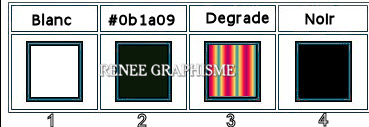
- Tavolozza
dei colori: imposta in primo piano il colore n.ro 1 e
come sfondo il colore n.ro 2
- Prepara un gradiente di primo piano - stile lineare -
così configurato:
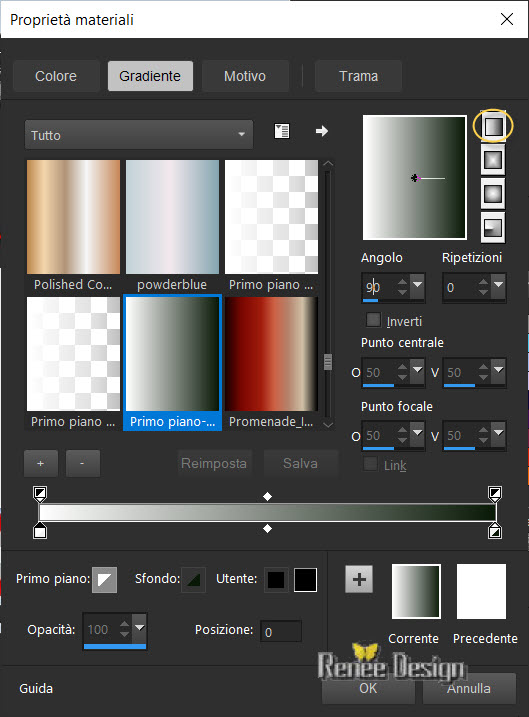
1. Apri
un'immagine trasparente di 1005 x 685 pixels
2. Attiva lo
strumento
 e riempi il livello con il gradiente
e riempi il livello con il gradiente
3.
Effetti>Plugin>< I.C.NET Software >Filter Unlimited 2.0>Render-
Clouds (fore-/background color) 65/128
4.
Effetti>Plugin>< I.C.NET Software >Filter Unlimited 2.0>Distorsion
Filters – Smelter 2 a 65
5. Regola>Sfocatura>Sfocatura
gaussiana a 32
6.
Effetti>Plugin>< I.C.NET Software >Filter Unlimited 2.0>Distorsion
Filters- Warp (vertical) a 30/84/77
7. Attiva lo strumento Selezione>selezione
personalizzata

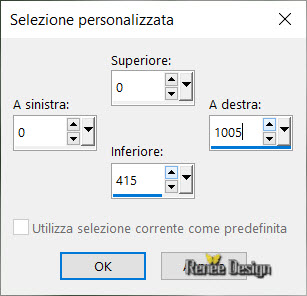
8.
Selezioni>Innalza selezione a livello
SELEZIONI>DESELEZIONA TUTTO
9.
Effetti>Plugin>< I.C.NET Software >Filter Unlimited 2.0>Two
Moon – Cut Glass 1/33
10. Livelli>Duplica
11. Immagine>Rifletti>Orizzontalmente
12. Tavolozza dei livelli - cambia
la modalità di miscelatura di questo livello in
Sovrapponi
13. Livelli>Unisci>Unisci giù
14.
Effetti>Plugin>< I.C.NET Software >Filter Unlimited 2.0>Two
Moon – Cut Glass 2/33
15. Livelli>Duplica
16. Immagine>Rifletti>Orizzontalmente
17. Tavolozza dei livelli - cambia
la modalità di miscelatura di questo livello in
Sovrapponi
18. Livelli>Unisci>Unisci giù
19.
Effetti>Plugin>< I.C.NET Software >Filter Unlimited 2.0>Simple>Blintz
20.
Livelli>Duplica
21.
Immagine>Rifletti>Orizzontalmente
22. Diminuisci
l'opacità di questo livello a 50%
23.
Livelli>Unisci>Unisci giù
24.
Effetti>Effetti 3D>Sfalsa ombra 0/0/82/57 in nero
25.
Livelli>Nuovo livello raster
26. Effetti>Plugin>Vanderlee
Unplugged X>Raster in nero
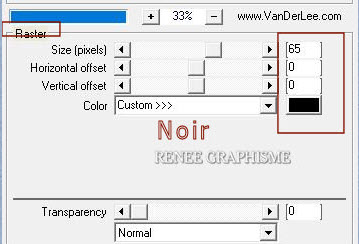
27. Effetti>Plugin>MuRa's Meister>Perspective
Tilling
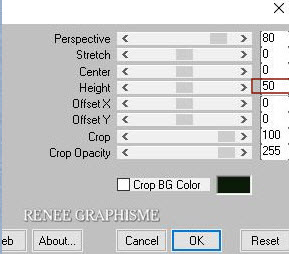
28. Livelli>Disponi>Sposta giù
29. Livelli>Duplica
30. Effetti>Plugin Eye Candy
4000>Motion Trail
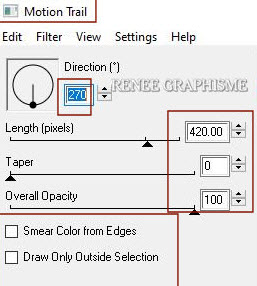
31.
Oggetti>Allinea>Superiore
32.
Livelli>Disponi>Sposta su
33, Tavolozza
dei livelli - cambia la modalità di miscelatura di
questo livello in Luce netta - diminuisci l'opacità a 69
34. Selezioni>Carica/salva
selezione>Carica selezione da disco - Cerca e carica la
selezione
‘’Wonderland-1’’
CANCELLA

SELEZIONI>DESELEZIONA TUTTO
35. Apri il tube
‘’Renee_Wonderland-Alice-Image1’’
- Modifica>Copia - torna al tuo
lavoro ed incolla come nuovo livello
36. Oggetti>Allinea>Superiore
37. Tavolozza dei livelli -
cambia la modalità di miscelatura di questo livello in
Luce netta - diminuisci l'opacità a 69
- Tavolozza dei livelli -
posizionati sul livello Selezione innalzata
38. Effetti>Plugin>< I.C.NET
Software >Filter Unlimited 2.0>Alf's Border FX- Border
fade II
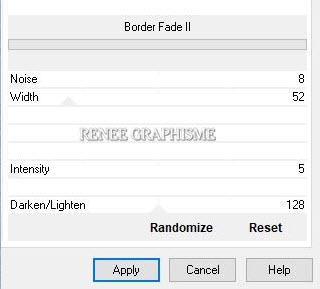
- Il tuo lavoro, a questo punto,
si presenta così:
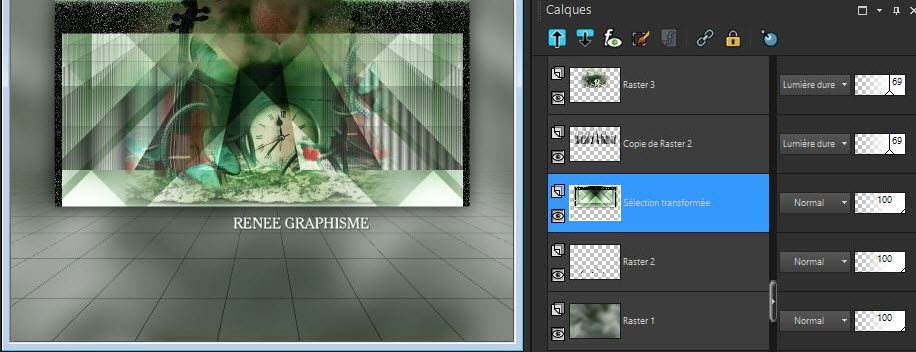
- Tavolozza dei livelli -
posizionati sul livello Raster 2
39.
Livelli>Nuovo livello raster
40.
Selezioni>Carica/salva
selezione>Carica selezione da disco - Cerca e carica la
selezione
‘’Wonderland-2’’
41. Attiva lo
strumento Riempimento (f) e riempi la selezione con il
gradiente
42. Effetti>Plugin>< I.C.NET
Software >Filter Unlimited 2.0>Alf's
Power Sines – Tan Grads
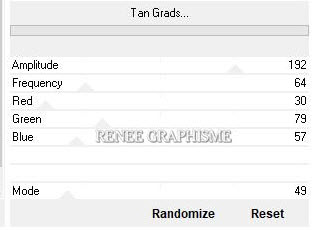
SELEZIONI>DESELEZIONA TUTTO
43. Effetti>Effetti 3D>Sfalsa
ombra 13/2/94/68 in nero
44. Effetti>Plugin>AP[Lines] –
Lines Silverling
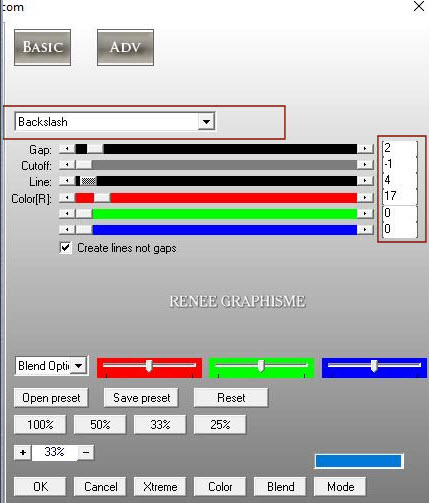
- Tavolozza dei livelli -
posizionati in alto
45.
Livelli>Nuovo livello raster
46.
Selezioni>Carica/salva
selezione>Carica selezione da disco - Cerca e carica la
selezione
‘’Wonderland-3’’
- Apri il tube
‘’Renee_Wonderland-Alice-Image2’’
47. Modifica>Copia - torna al
tuo lavoro ed incolla
nella
selezione
SELEZIONI>DESELEZIONA TUTTO
48. Effetti>Effetti 3D>Sfalsa
ombra 1/2/100/0 in nero
49. Apri il tube
‘’Renee_Wonderland-Alice-Image 3’’
- Modifica>Copia - torna al tuo
lavoro ed incolla come nuovo livello
50. Attiva lo strumento
 ed imposta i seguenti valori di posizionamento:
ed imposta i seguenti valori di posizionamento:
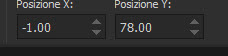 -1/78
-1/78
- Premi M per disattivare la
funzione
51. Livelli>Disponi>Sposta giù
52. Apri il tube
‘’Renee_Wonderland-Alice-Image 4’’
(oppure altri tubes a tuo gusto)
- Modifica>Copia - torna al tuo
lavoro ed incolla come nuovo livello
- Posiziona così:
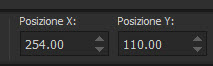 254/110
254/110
53,
Livelli>Nuovo livello raster
54.
Selezioni>Carica/salva
selezione>Carica selezione da disco - Cerca e carica la
selezione
‘’Wonderland-4’’
55. Attiva lo
strumento Riempimento (f) e riempi la selezione con il
bianco
SELEZIONI>DESELEZIONA TUTTO
55a Effetti>Plugin>Alien
skin>HSB Noise oppure in EyeCandy 4000-HSB Noise
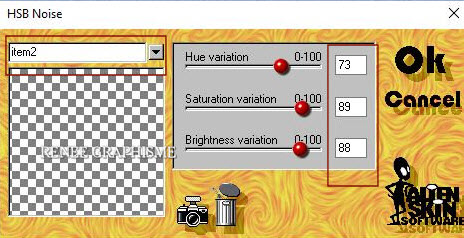 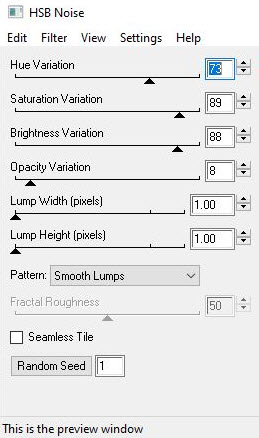
56. Tavolozza dei livelli -
cambia la modalità di miscelatura di questo livello in
Luce netta
- Tavolozza dei livelli -
posizionati in alto
57. Apri il tube "Texte-Alice"
- Modifica>Copia - torna al tuo
lavoro ed incolla come nuovo livello
- Posiziona a tuo gusto
58. Modifica>Copia speciale
- Modifica>Incolla come nuovo
livello
59. Effetti>Plugin>< I.C.NET
Software >Filter Unlimited 2.0>Image
Enhancement- Histogram Stretching a 150/202/133
60. Livelli>Nuovo
livello raster
61. Attiva lo
strumento Riempimento (f) e riempi il livello con il
colore n.ro 2
62. Effetti>Plugin><
I.C.NET Software >Filter Unlimited 2.0>Tramage-
Cyber Mosh a 150/45/176/11
63.
Selezioni>Carica/salva
selezione>Carica selezione da disco - Cerca e carica la
selezione
‘’Wonderland-5’’
CANCELLA

SELEZIONI>INVERTI
64. Effetti>Plugin>< I.C.NET
Software >Filter Unlimited 2.0>Filter
Factory Gallery C - Border Noisy Fade III a 124/130/0
65. Effetti>Plugin>Alien
Skin Eye Candy 5>Impact>Glass
– Preset : Renee_Wonderland-Glass
SELEZIONI>DESELEZIONA
TUTTO
66. Livelli>Unisci>Unisci
giù
67. Effetti>Plugin>Vizros
– Box –Preset : Renee_wonderland- Vizros
Clic su "Load"
e cerca, nel materiale, il parametro
’’Renee_wonderland- Vizros’’
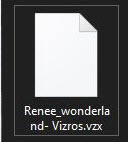 ,
oppure inserisci manualmente questi valori: ,
oppure inserisci manualmente questi valori:
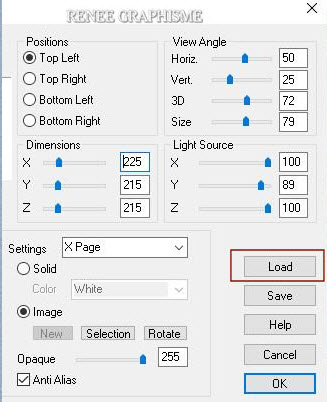
68. Attiva lo strumento
 ,
così configurata: ,
così configurata:

- Clic nella
parte in bianco
- Selezioni>Modifica>Espandi
di 2 pixels
CANCELLA

SELEZIONI>DESELEZIONA
TUTTO
69. Immagine>Ridimensiona
a 78% - "Ridimensiona tutti i livelli" NON selezionato
- Posiziona
in basso a destra
70. Apri il
tube
‘’Renee_Wonderland-Alice-Image5’’
oppure
"Image6"
- Modifica>Copia
- torna al tuo lavoro ed incolla come nuovo livello
- Posiziona sul cubo
- Tavolozza
dei colori - imposta in primo piano il gradiente
"akgradient13" - modalità lineare, così configurato:
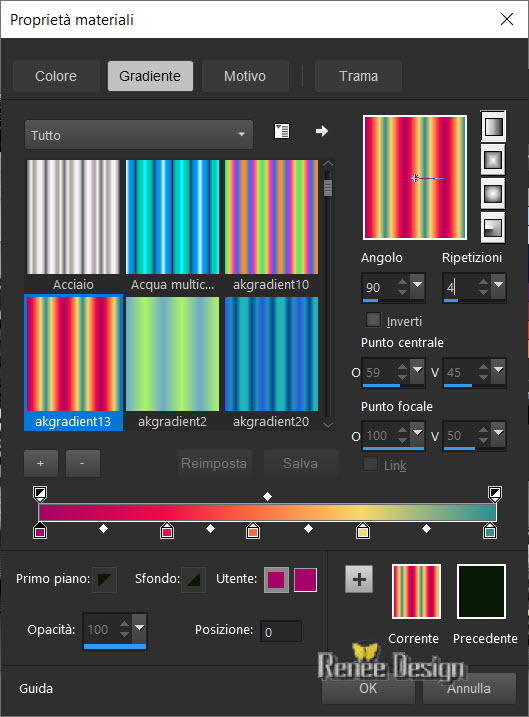
71. Livelli>Nuovo livello raster
72.
Selezioni>Carica/salva
selezione>Carica selezione da disco - Cerca e carica la
selezione
‘’Wonderland-6’’
73. Attiva lo
strumento Riempimento (f) -
opacità a 50 - e riempi la selezione
con il gradiente
SELEZIONI>DESELEZIONA TUTTO
74. Effetti>Effetti 3D>Sfalsa
ombra 2/2/100/2 in nero
75. Livelli>Nuovo livello raster
76. Attiva lo strumento
Riempimento (f) - opacità a 100
- e riempi il livello con il bianco
77. Effetti>Plugin>< I.C.NET
Software >Filter Unlimited 2.0>Toadies
- 3 D Checkers 5/129/103
78. Immagine>Ridimensiona
a 58% - "Ridimensiona tutti i livelli" NON selezionato
79. Effetti>Plugin>Andromeda>Perspective
- Freeform / mff14
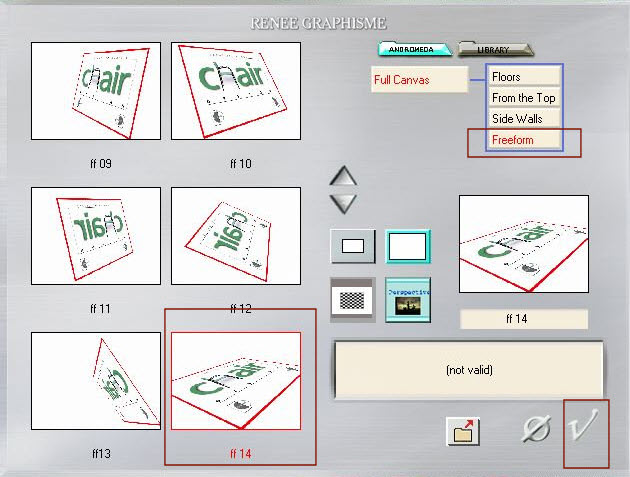
80. Effetti>Plugin>Alien Skin
Eye Candy 5>Impact>Extrude
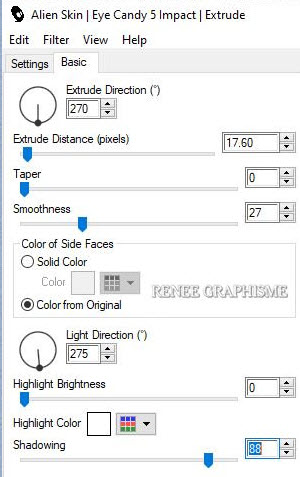
81. Attiva lo strumento
Puntatore (k) e cerca nelle Impostazioni predefinite il
Preset ‘’Preset_Pick_Wonderland-alice
perspective’’
- Premi OK e l'effetto si
realizza
- Premi M per disattivare lo
strumento
82. Apri il tube
‘’Renee_Wonderland-Alice-Image final"
o altri tubes a tuo gusto
- Modifica>Copia - torna al tuo
lavoro ed incolla come nuovo livello
83. Immagine>Aggiungi bordatura
- 1 pixel in nero
84. Modifica>Copia
85. Apri il tube "Cadre"
86.
Modifica>Copia - torna al tuo lavoro ed incolla come
nuovo livello
- Con un font
a scelta scrivi il tuo titolo
Oppure clic
sulla freccia dello strumento Testo per aprire questo
menù e scegliere un effetto scrittura (io ho scelto "Spruce")
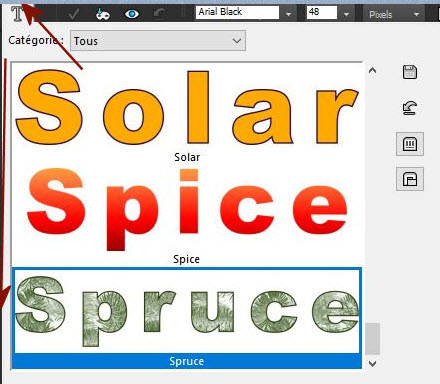
- Se nel tuo
PSP non esiste questa funzione, puoi procedere così:
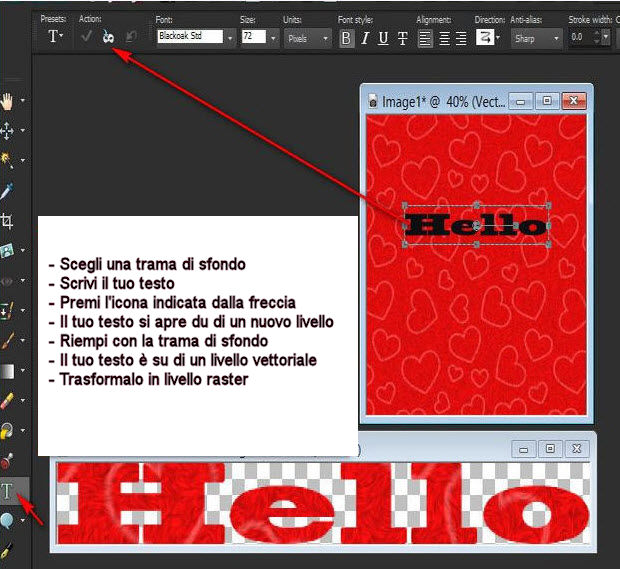
87.
Livelli>Unisci>Unisci tutto
88. Immagine>Ridimensiona a 90%
- Incolla il mio copyright
Il
tutorial è terminato
Spero abbiate gradito eseguirlo
Grazie
Renée
Scritto il 11 novembre 2020
pubblicato
nel 2020
*
Ogni somiglianza con una lezione esistente è una pura
coincidenza
*
Non dimenticate di ringraziare i tubeurs e le
traduttrici che lavorano con e per noi.
Grazie
|